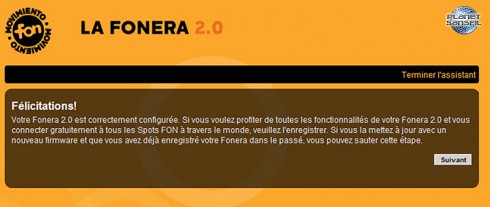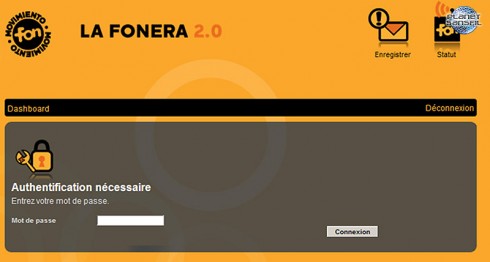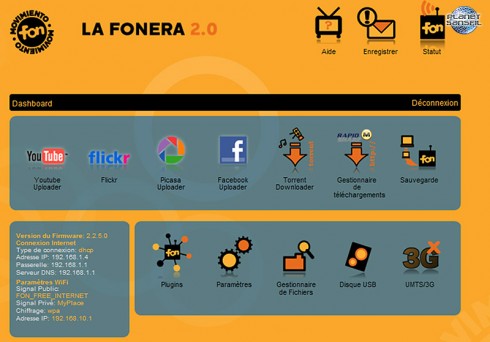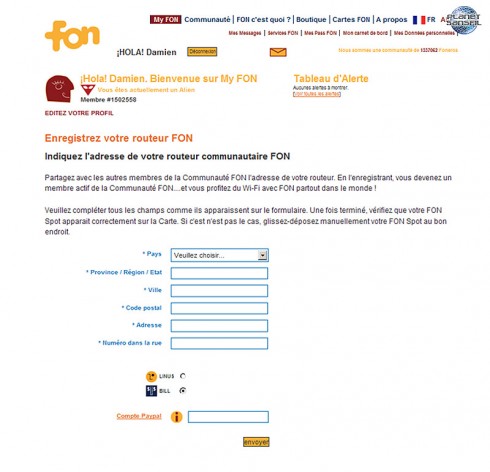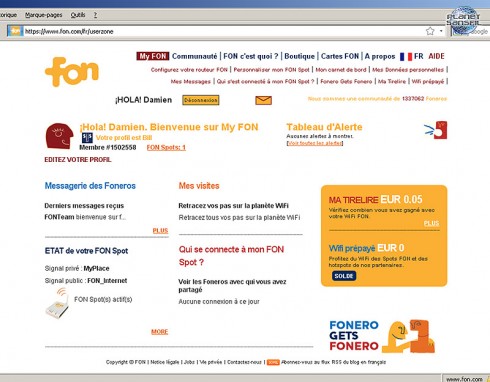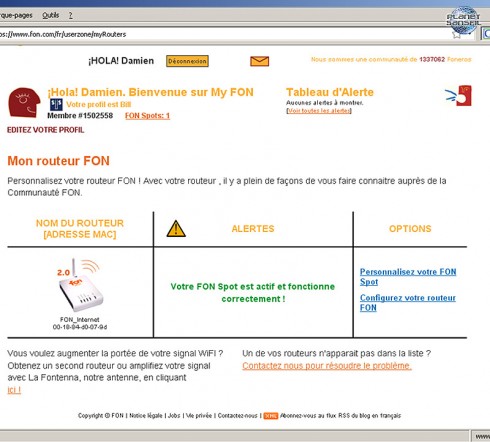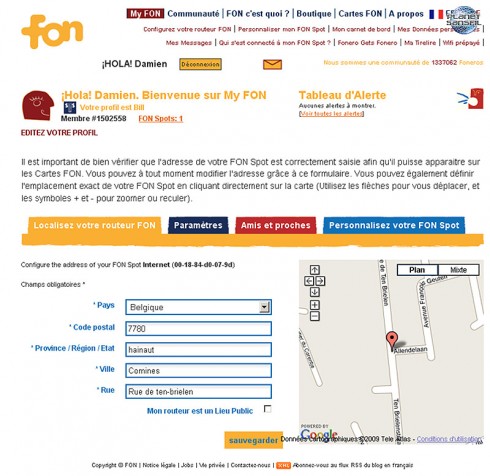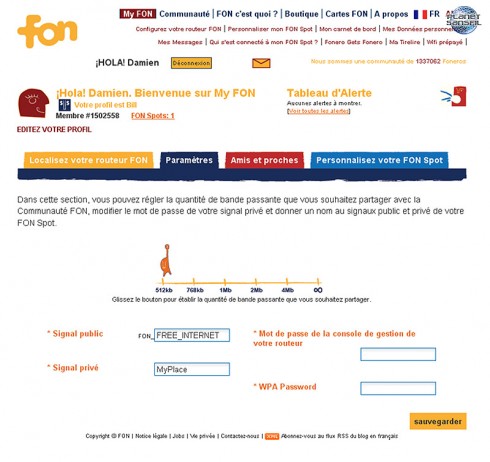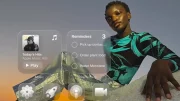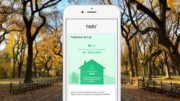| Une fois ceci fait la Fonera est presque prête à l’emploi. En effet, il faudra encore l’enregistrer sur le site Fon pour pouvoir faire bénéficier les utilisateurs de votre connexion internet.
Installation terminée. Nous nous connectons donc pour la première fois à la Fonera. Première connexion. Une fois connecté nous arrivons sur le Dashboard (écran d’accueil) : Dashboard. Nous remarquons tout de suite l’icône « Enregistrer » en haut à droite, nous cliquons donc dessus. Page d’enregistrement de la Fonera. Une fois enregistrée nous arrivons sur la page d’accueil du site avec toutes nos infos. Accueil Fon Nous pouvons voir les détails de notre Fonera en cliquant sur le lien « FON Spots : 1 » à droite de notre numéro de membre. État de notre Fonera. Nous pouvons configurer notre routeur Fon : Pour ce faire, nous cliquons sur « configurer votre routeur Fon ». Nous arrivons sur la page permettant de localiser la Fonera. Détail intéressant de cette fonction, elle permet de localiser géographiquement votre Fonera. Une fonction qui permettra par exemple à un utilisateur nomade de consulter s’il y a des Fonera à disposition aux abords de son lieu de tourisme ou encore près de son rendez-vous d’affaires. Pour le propriétaire de la Fonera, cela lui permettra d’« attirer » d’éventuels utilisateurs nomades prêts à payer pour surfer. Une fonction utile aux deux parties. Localisation. Avec l’onglet paramètre, nous pouvons renseigner le signal public et privé ainsi que l’allocation de bande passante. Paramètres. |